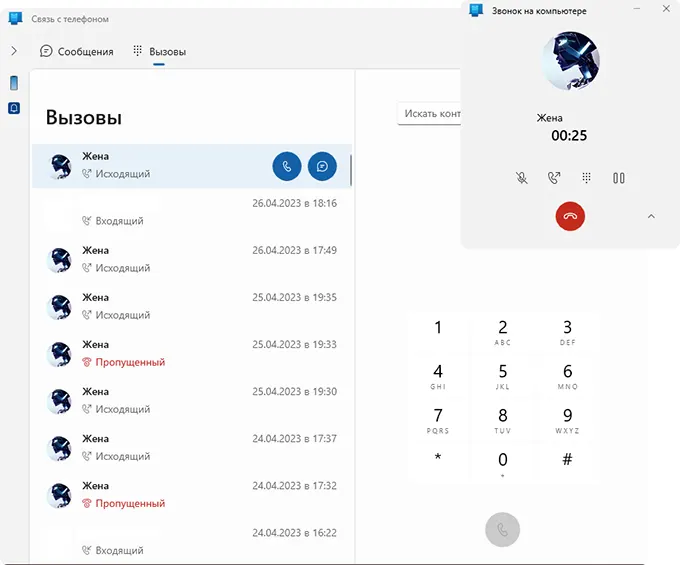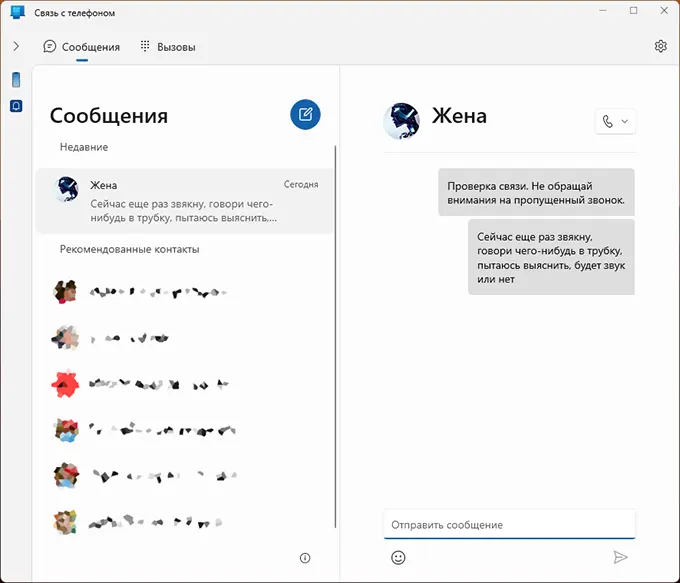Звонки и сообщения с компьютера Windows 11 через iPhone в приложении Связь с телефоном
 Приложение «Связь с телефоном» (ранее — «Ваш телефон») уже давно присутствует в Windows 11 и 10, но до недавнего времени полноценную работу поддерживало только для Android-телефонов. Теперь все пользователи Windows 11 получили возможность работать и с iPhone.
Приложение «Связь с телефоном» (ранее — «Ваш телефон») уже давно присутствует в Windows 11 и 10, но до недавнего времени полноценную работу поддерживало только для Android-телефонов. Теперь все пользователи Windows 11 получили возможность работать и с iPhone.
В этом обзоре о доступных возможностях приложения «Связь с телефоном» при соединении с iPhone, установке соединения и особенностях работы, которые были замечены в ходе тестирования. Ещё одно приложение, которое так же умеет связывать Windows-компьютер с iPhone — Intel Unison.
Соединение iPhone с Windows в приложении «Связь с телефоном»
Для использования приложения «Связь с телефоном» в связке с iPhone потребуется выполнение следующих условий:
- Windows 11 на компьютере, iOS 14 или новее на iPhone.
- На компьютере или ноутбуке есть Bluetooth модуль.
- Приложение «Связь с телефоном» на компьютере обновлено до последней версии. Обновить его можно в Microsoft Store
Если все условия выполняются, шаги для подключения будут следующими:
- Установите приложение «Связь с Windows» из AppStore на ваш iPhone.
- Включите Bluetooth на iPhone и на ноутбуке или ПК с Windows.
- Запустите приложение «Связь с телефоном» на компьютере и «Связь с Windows» на iPhone. В приложении на компьютере выберите устройство «iPhone».

- Выполните сканирование QR-кода с помощью телефона с экрана компьютера.

- Подтвердите установку связи с устройством как на iPhone, так и в Windows.

- После установки соединения вам будет предложено включить разрешения в настройках Bluetooth на iPhone для доступа к контактам и уведомлениям. Рекомендую это сделать, если вы планируете активно пользоваться связкой iPhone + Windows

- Готово, можно приступать к использованию.
В моем тесте с соединением пришлось помучиться. При проблемах сопряжения по Bluetooth приложение «Связь с телефоном» показывает разумные советы о шагах для решения проблемы:

В моем случае все эти шаги и некоторые дополнительные были проделаны не один раз, прежде чем выполнить сопряжение удалось. Что именно помогло, отследить не смог: проблема решилась после того, как отошел на время и вернулся с обеда. Из особенностей при очередной попытке была лишь одна — отключенный Wi-Fi модуль при установке соединения.
Функции приложения «Связь с телефоном» при работе с iPhone
На момент написания этой статьи возможности «Связь с телефоном» при работе с iOS ограничены, но это лишь первая общедоступная версия: возможно, в будущем список функций будет более широким.
На настоящий момент времени доступны:
- Звонки через iPhone с компьютера

- Обмен сообщениями iMessage и СМС

- Просмотр уведомлений от приложений
В моем тесте всё указанное работает исправно, но с некоторыми особенностями:
- Уведомления о сообщениях в групповых чатах iMessage приходят, но сами сообщения прочитать с компьютера нельзя.
- Получить или отправить изображения не получится, только текст.
- Сообщения, полученные до настройки соединения с приложением «Связь с телефоном», не отображаются. Показываются лишь те, что были получены или отправлены в момент активного подключения.
- Не особенность, а информация: если при использовании функции звонков с iPhone вы не слышите собеседника или он не слышит вас, убедитесь, что установлено нужное «Устройство связи по умолчанию» в Windows: нажмите клавиши Win+R, введите mmsys.cpl и с помощью меню по правому клику на нужном устройстве на вкладках «Запись» и «Воспроизведение» установите нужные устройства связи по умолчанию.
- Значок приложения в панели задач показывает странные числа уведомлений: большее, чем фактическое их количество на телефоне (от всех приложений) и не ясно, к чему относящиеся, поскольку непрочитанных сообщений или пропущенных звонков, о которых я не знаю, нет.
Настройки приложения «Связь с телефоном» не очень детальны. Всё основное находится на вкладке «Общие», где вы можете отключить счетчик уведомлений в панели задач, настроить способ отображения уведомлений от телефона в Windows, а также включить или отключить автоматический запуск «Связь с телефоном» при входе в Windows.

Другие полезные вкладки настроек:
- Мои устройства — позволяет связать дополнительные телефоны с Windows.
- Функции — включение и отключение функций при использовании «Связь с телефоном», например, можно отключить получение сообщений или вызовов.
Подводя итог, поддержка iPhone в приложении «Связь с телефоном» в Windows 11 — отличная новая возможность, которая может пригодиться владельцам телефонов от Apple. Пока ограничена в функциональности, но также было и в первых версиях этого приложения при работе с Android.